6种修复联系人没有出现在iPhone XS Max上的方法
当我使用旧的iPhone时,我听说过这个问题,但在我购买iPhone XS Max之后发生了这件事。我的联系人上的一些名字停止显示,甚至在他们打电话时,只有号码可见,而不是名字。
似乎有较新的iPhone型号存在很多问题,如果你的 iPhone XS Max不显示联系人然后不要惊慌。购买新iPhone后,您很难查看联系人,但下面讨论了一些最有效的修复方法;它将帮助您解决问题。
第1部分:为什么iPhone XS Max不显示联系人
有几个可能的原因,为什么你的新iPhone XS Max无法显示联系人;你会在下面找到它们:
1.小组可见性
群组可见性是“联系人”应用的一项功能。它基本上是一个可以显示或隐藏任何组的某些联系人的功能。输入“联系人”应用,然后点击“群组”。您只需勾选“我的iPhone上的所有内容”即可将您的所有联系人放在iPhone的内存中。我们所有人都将我们的云帐户链接到我们的iPhone,例如Gmail / iCloud。这些帐户也将显示在组列表中。您可以更改每个组的可见性。点击它以使其显示并取消选中该组,以隐藏。
2.同步错误
很可能你正在经历一些同步错误。 iCloud同步错误或错误77表示您的数据未与iCloud帐户正确同步。发生这种情况时,您将无法访问链接到iCloud的某些文件。通常,这个问题会在几个小时后自行解决。所以,您可以等待它修复,也可以自己动手。
3.云设置
如果iCloud Contacts同步困扰您,那么您将无法查看联系人。有时数据同步会产生问题。因此,您可以转到iCloud的设置并解决问题。不准确的密码,设置甚至屏幕名称都可能导致iPhone出现云帐户同步问题。您可以在“联系人”应用中的“群组”中查看您的云帐户,以使其可见。
4.软件故障
iOS存在各种故障,可能会导致这个问题。如果iOS本身充满毛刺,那么它也会影响联系人。在这种情况下,您将无法看到整个联系人列表,即使您接到电话,也只能看到这些号码。您可能必须完全恢复iOS系统才能修复它。但请确保事先备份设备然后再进行恢复。恢复并重新安装软件,然后恢复最新的备份,您将很高兴!
第2部分:如何修复未在iPhone上显示的联系人
如果没有在iPhone XS Max上显示联系人,那么您可以实施一些有效的解决方案,以便解决问题,并且您将能够像它应该的那样再次查看联系人。所有程序将在下面详细讨论。仔细读。
1.在iCloud中启用联系人同步
首先,您需要检查联系人是否正确地与iCloud帐户同步。如果没有,请检查并激活与iCloud同步的联系人。这是怎么做的:
步骤1:转到“设置”并进入iCloud菜单。
第2步:然后,只需启用通讯录。或者再次禁用和启用。
完成!联系人现在将与iCloud同步,您的问题应该得到解决。
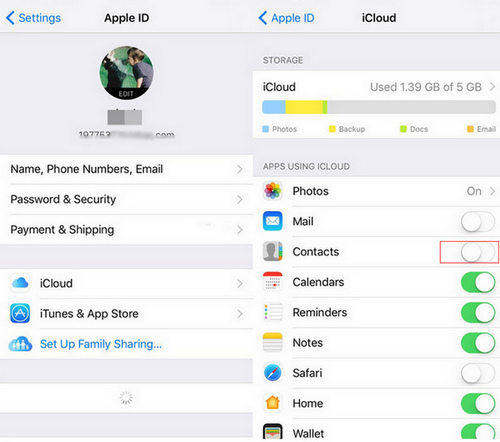
2.启用“显示所有联系人”选项
如果您在查看列表中的某些联系人时遇到问题,则可以启用“显示所有联系人”功能,这可能会解决问题。
第1步:转到iPhone上的通讯录。然后,点按“群组”。
第2步:现在,您需要激活“我的iPhone上的所有”,不要点击“隐藏所有iCloud”。
相当有效的方法!如果您无法在联系人上看到某些名称,那么您现在就可以看到它们。
3.退出iCloud并登录
如果您无法查看“联系人”,并且您正在使用iCloud通讯录同步,则只需登录和注销iCloud帐户即可。像这样做一个简单的故障排除,可能会改变一些事情。所以:
第1步:打开iPhone并转到“设置”。
第2步:点击您的姓名,然后向下滚动菜单,然后点击退出。
第3步:您需要输入Apple ID,然后点击“关闭”。
步骤4:然后,点击“注销”,然后再次点击它以确认命令。
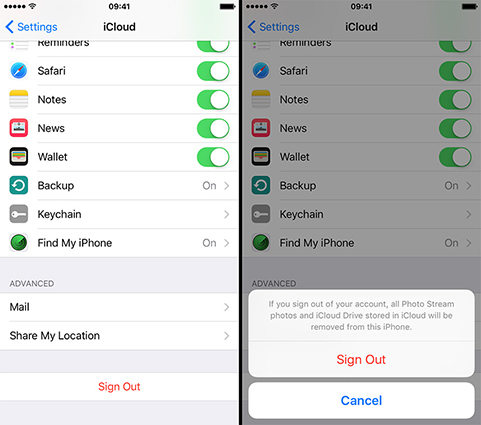
现在,您已退出iCloud帐户,如果您想再次登录,只需提供必要的ID和密码,您的帐户就会再次准备就绪。
4.更新iPhone软件
如果保存的联系人没有显示在iPhone上,并且没有任何解决方案正常工作,那么您可以尝试更新iOS!有时如果出现故障,更新iOS可以解决问题。因此,您可以通过OTA / iTunes或第三方软件以3种方式更新软件。
步骤1:将iPhone连接到充电器并打开开关。
第2步:备份对您来说很重要的所有内容,因为更新iOS会清除所有内容。
第3步:现在,您可以将iOS连接到Wi-Fi网络并启动该过程。
第4步:所以,转到iPhone的“设置”并点击“软件更新”; iOS将开始搜索可用的更新。
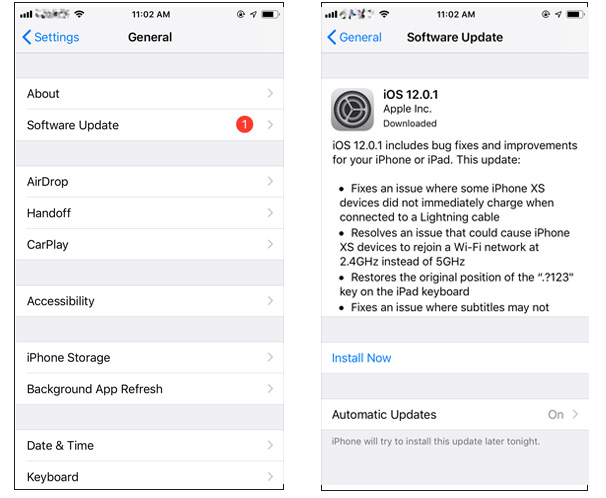
步骤5:如果有任何可用的信息,您将看到“下载并安装”选项,点击它以下载更新。
第6步:下载完成后,您将看到“安装”选项,点按它!
更新将安装在iPhone的背景中。安装完成后,设备将重新启动,您可能会再次看到所有联系人。
5.强制重启iPhone
如果iPhone上没有显示联系人姓名,则只需重启设备即可。如果您重新启动设备,那么影响“联系人”菜单的次要故障可能会得到修复。重启iPhone非常简单,但如果没有响应,则必须进行强制重启。

6.重置iPhone上的所有设置
如果重新启动iPhone无法正常工作,请重置设置。虽然您必须再次在设备上设置所有内容,但它可能会解决问题。
第1步:打开iPhone XS并转到“设置”。
步骤2:然后,转到“常规”并点击“重置”。
第3步:现在,点击“重置所有设置”选项,您可能需要输入密码。

输入密码后,iPhone将重置所有设置,您可能会再次查看联系人。


